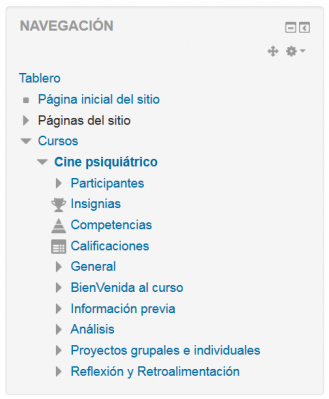Diferencia entre revisiones de «Bloque de navegación»
De MoodleDocs
- Gestionando bloques
- Configuraciones de bloque
- Actividad reciente
- Actividades
- Actividades sociales
- Administración
- Anuncios recientes
- Aprendices
- Archivos privados
- Auto finalización
- Buscador de comunidad
- Búsqueda en foros
- Búsqueda global
- Calendario
- Canales RSS remotos
- Comentarios
- Cursos
- Cursos accedidos recientemente
- Cursos destacados
- Bloque de elementos recientemente accesados
- Enlaces de sección
- Entrada aleatoria del glosario
- Entradas de blog recientes
- Estado de finalización de curso
- Eventos próximos
- Flickr
- Gente
- HTML (Moodle 3.11 y anteriores)
- Ingreso
- Insignias recientes
- Línea de tiempo
- Marcadores para administradores
- Marcas
- Marcas del blog
- Mensajes
- Menú del blog
- Menú principal
- Navegación
- Planes de aprendizaje
- Resultados de examen
- Resumen de curso o sitio
- Retroalimentación
- Servidores de red
- Texto (Moodle 4.0)
- Últimas noticias
- Usuario ingresado
- Usuarios en línea
- Vista general de curso
- YouTube
- Bloques FAQ
(Updated as per 3.3 page) |
(updated as per English 3.3) |
||
| Línea 4: | Línea 4: | ||
*Si se habilita, el bloque de navegación aparecerá en todas las páginas del sitio. Contiene un menú de árbol expandible que incluye a [[Tablero]], Páginas del sitio y Cursos. Lo que aparece dentro del Bloque de navegación depende del [[Roles|rol]] del usuario, en donde está adentro del sitio Moodle, y cualquier configuración que hubiera sido aplicada globalmente. | *Si se habilita, el bloque de navegación aparecerá en todas las páginas del sitio. Contiene un menú de árbol expandible que incluye a [[Tablero]], Páginas del sitio y Cursos. Lo que aparece dentro del Bloque de navegación depende del [[Roles|rol]] del usuario, en donde está adentro del sitio Moodle, y cualquier configuración que hubiera sido aplicada globalmente. | ||
*El administrador puede cambiar ajustes (como la página inicial por defecto) desde Navegación en la Administración del sitio. | *El administrador puede cambiar ajustes (como la página inicial por defecto) desde Navegación en la Administración del sitio > Apariencia. | ||
*Si el [[Tablero]] está forzado y el bloque de navegación está oculto, los estudiantes encontrarán más difícil el ver los cursos en los que no están inscritos. | *Si el [[Tablero]] está forzado y el bloque de navegación está oculto, los estudiantes encontrarán más difícil el ver los cursos en los que no están inscritos. | ||
Revisión actual - 02:31 30 oct 2017
El bloque de navegación es usado para proporcionar enlaces para navegar al usar el tema Limpio (Clean) o el tema Más (More) o un tema personalizado basado en el tema Limpio. (El Tema Boost a partir de Moodle 3.2 usa un cajón de navegación en lugar del blque de navegación).
- Si se habilita, el bloque de navegación aparecerá en todas las páginas del sitio. Contiene un menú de árbol expandible que incluye a Tablero, Páginas del sitio y Cursos. Lo que aparece dentro del Bloque de navegación depende del rol del usuario, en donde está adentro del sitio Moodle, y cualquier configuración que hubiera sido aplicada globalmente.
- El administrador puede cambiar ajustes (como la página inicial por defecto) desde Navegación en la Administración del sitio > Apariencia.
- Si el Tablero está forzado y el bloque de navegación está oculto, los estudiantes encontrarán más difícil el ver los cursos en los que no están inscritos.
Aquí están ejemplos del bloque de navegación:
Vea también
Plugins contribuídos por terceros que tienen funcionalidad similar: